Hoe problemen met het leeglopen van de Vertex-batterij op te lossen
Android Tips En Trucs / / August 05, 2021
Omdat we steeds meer verslaafd raken aan onze handsets, nemen ook de problemen met het leeglopen van de batterij toe. Het kan organisch zijn, simpelweg omdat u het te veel gebruikt, of het kan komen door een virus of een bug die het systeem heeft geïnfecteerd om opzettelijk een stuk batterij op te eten, zelfs als dit niet nodig is. Er zijn een aantal redenen die ertoe kunnen leiden dat de batterij van een telefoon snel leegloopt, en daarom hebben we ons verder ontwikkeld ontdek de meeste van hen en ja, de oplossing om het probleem op te lossen, hoewel de effectiviteit ervan verschilt van merk tot merk model. Hier is een expliciete gids om de problemen met het leeglopen van de Vertex-batterij op te lossen en als u met hetzelfde probleem wordt geconfronteerd, bent u bij ons aan het juiste adres.
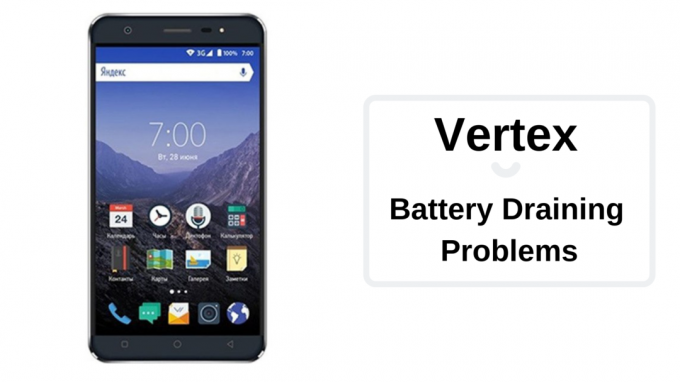
Inhoudsopgave
-
1 Hoe problemen met het leeglopen van de Vertex-batterij op te lossen?
- 1.1 Stop lopende apps en processen
- 1.2 Start de telefoon opnieuw op
- 1.3 Tweak weergave-instellingen
- 1.4 Controleer of er apps zijn die veel batterij verbruiken
- 1.5 Verwijder ongewenste apps
- 1.6 Controleer de telefoon op virussen
- 1.7 Schakel connectiviteitsservices uit
- 1.8 Schakel de energiebesparende modus in
- 1.9 Wis app- / opslagcache
- 1.10 Wis de cachepartitie
- 1.11 Stappen om de cachepartitie te wissen
- 1.12 Werk alle systeem- / apps van derden bij
- 1.13 Upgrade het besturingssysteem
- 1.14 Controleer of de batterij / oplader beschadigd is of niet
- 1.15 Herstel de telefoon
- 1.16 Roep de hulp van een professional in
Hoe problemen met het leeglopen van de Vertex-batterij op te lossen?
Hier zijn een paar manieren waarop u de ernst van de problemen met het leeglopen van de Vertex-batterij kunt inschatten en hoe u deze oplost.
Stop lopende apps en processen
We hebben de neiging om een aantal apps tegelijk te openen zonder die daadwerkelijk te doden als het werk klaar is. Kortom, je moet op de knop ‘recente’ apps tikken, die overigens op verschillende telefoons een andere benadering heeft. Wanneer u de lijst opent, veegt u eenvoudig de apps weg die u niet nodig heeft. Maar goed, stop daar niet gewoon, want er zijn apps die op de achtergrond blijven verschijnen, zelfs als ze niet nodig zijn. U kunt die apps binnenin nader bekijken Instellingen >> Apps >> Actief waar u een app geforceerd kunt stoppen als dit niet nodig is.
Start de telefoon opnieuw op
Hoe eenvoudig het ook klinkt, het opnieuw opstarten van de telefoon geeft hem op zijn minst tijdelijk een tweede leven. Het is omdat wanneer u de telefoon opnieuw opstart, alle apps en processen abrupt worden gestopt en alle bronnen worden vrijgegeven. Dit verlost het systeem van een tekort aan middelen, waardoor de batterij sneller leegloopt. Er zijn ook tal van andere redenen aan verbonden, dus start de telefoon gewoon opnieuw op wanneer u denkt dat de batterij te snel leegloopt.
Tweak weergave-instellingen
Beginnend met de helderheid, kunt u de helderheid van het scherm verlagen, wat een van de meest energie-intensieve functies op een OLED-scherm is. U kunt het 's nachts verminderen en indien nodig geleidelijk verhogen overdag, wat ook de belasting van de batterij verlicht. Verder kunt u de duur van wakker houden of in leven houden tot een minimum beperken om de batterij die wordt gebruikt te verminderen wanneer de telefoon niet actief is.
Controleer of er apps zijn die veel batterij verbruiken
Het is gemakkelijk te begrijpen dat grafisch-intensieve apps zoals PUBG, Fortnite, Asphalt 8 of Adobe PhotoShop of Instagram, enz. Apps zijn die veel energie verbruiken. Deze apps verbruiken een groter deel van de batterij tijdens gebruik, maar er zijn ook apps die niet bedoeld zijn om een langere batterijduur te verbruiken, maar ze blijven dat allemaal op de achtergrond doen. Dit is waar u naartoe moet navigeren Instellingen >> Batterij >> Bekijk batterijgebruik. Hier kunt u stappen ondernemen, zoals het verwijderen van enkele van de apps die niet nodig zijn (omdat ze abnormaal zijn) of u kunt het gebruik beperken.
Verwijder ongewenste apps
Vaak installeren we apps die we niet gaan gebruiken, of misschien gebruiken we het ooit. Dan is er een heleboel bloatware waarmee Android-firmware wordt geleverd en die niet bedoeld is om te worden verwijderd. Als u apps van derden heeft die u niet meer gebruikt, is het beter om deze te verwijderen, omdat u nooit weet of deze specifieke app een abnormale hoeveelheid batterij verbruikt of wat. Verder kun je bloatware uitschakelen of zelfs de installatie ongedaan maken als de telefoon is geroot en waarvoor we niet adverteren.
Controleer de telefoon op virussen
Een andere plausibele reden waarom u problemen ondervindt met het leeglopen van de batterij op uw telefoon, is te wijten aan bugs, virussen, malware, enz. Tegenwoordig een klik naar een aanstootgevende website of een app die verouderd is of verbinding maakt met een andere ‘Onveilig’ apparaat of zelfs verbinding met internet kan een reeks problemen veroorzaken in de telefoon van virussen. Gelukkig hebben we antivirusprogramma's beschikbaar voor smartphones die scannen op mogelijke virussen, malware en andere buitenlandse afschrikmiddelen die problematisch kunnen zijn en deze in quarantaine plaatsen.
Schakel connectiviteitsservices uit
Een andere waarschijnlijke oorzaak van problemen met het snel leegraken van de batterij zijn verbindingsdiensten zoals wifi, locatie, NFC, Bluetooth, enz. Eenmaal ingeschakeld, is het bekend dat deze services veel sap verbruiken tijdens gebruik. Maar zelfs als ze niet worden gebruikt, zullen deze services de beschikbare levensduur van de batterij verminderen, wat bijdraagt aan snellere problemen met het leeglopen van de batterij.Daarom raden we gebruikers aan om er ook op te tikken.
Schakel de energiebesparende modus in
Bijna alle smartphones hebben tegenwoordig een energiebesparende modus, en als je telefoon er geen heeft, kun je altijd een app van derden installeren vanuit de Play Store. Eenmaal actief, houdt de energiebesparende modus apps op het tabblad en houdt deze apps in een inactieve status die niet wakker mag zijn. Verder zal deze functie op een bepaald kritiek punt de ultra-energiebesparende modus inschakelen, waardoor gebruikers worden beperkt tot tekst en bellen en een beetje bladeren, hoewel door andere functies te onderdrukken, zoals de flits op een camera, de helderheid van het scherm, enzovoort.
Wis app- / opslagcache
Omdat we Vertex-problemen met het leeglopen van de batterij aanpakken, zijn cachebestanden een van de hoofdverdachten vanwege hun gemakkelijk te corrumperen karakter. U moet alle soorten cachebestanden wissen om een optimaal presterende smartphone te krijgen. Hier kunt u apps van derden, zoals Avast Cleanup, gebruiken om alle soorten cachebestanden te wissen. Integendeel, u kunt deze handmatige stappen ook uitvoeren om zowel app- als opslagcachebestanden te wissen.
Ten eerste moet u doorgaan naar om de opslagcachebestanden te wissen Instellingen → Apps → Gedownload en tik op elke app afzonderlijk en selecteer 'Cache wissen'. Om app-cachebestanden te wissen, moet u echter naar het Instellingen → Opslag → Cachegeheugen om het te verwijderen.
Wis de cachepartitie
Dit is de derde locatie waar resterende cachebestanden zich bevinden en om deze te wissen, moet de gebruiker verschillende stappen doorlopen om op te starten in de herstelmodus en deze te verwijderen.
Hoe start ik de herstelmodus op de Vertex-telefoon?
- Hiervoor moet u de telefoon eerst uitschakelen.
- Nu moet u op tikken power + volume omhoog + volume omlaag knop bij elkaar en houd het een paar seconden vast.
- De telefoon trilt of toont een Android-logo op het scherm, dat is wanneer u de knoppen loslaat.
- Voila, je bent binnengekomen in de herstelmodus.
Stappen om de cachepartitie te wissen
- Hier moet u ‘cachepartitie wissen’ selecteren met de aan / uit-knop om te selecteren en volumeknoppen om te verplaatsen of anderszins vermeld.
- Bevestig ten slotte de ondernomen acties door ‘ja’ te selecteren en het is klaar.
Werk alle systeem- / apps van derden bij
In feite het bijwerken van de apps van zowel derden als de apps die vooraf zijn geïnstalleerd, omdat verouderde apps primitief kwetsbaar zijn voor bugs en virussen. Het is heel goed mogelijk dat een van de apps die u bent vergeten of die u negeert om bij te werken, ervoor zorgt dat de batterij snel leegloopt. Ga dus verder met het Google Play Store en ga naar ‘Mijn apps en games ' om apps te bekijken die een bijwerken. U kunt op klikken ‘Alles bijwerken’ eend laat alle apps samen updaten. Of u kunt op tikken 'auto update' zodat voortaan alle apps automatisch worden bijgewerkt.
Upgrade het besturingssysteem
Apps zijn een stuk code, terwijl het besturingssysteem een gigantisch stuk codes is dat alle hardware- en software-elementen op een telefoon verwerkt. Dit maakt het noodzakelijk om het up-to-date te houden, anders verliest het zijn voorsprong op het beschermen van het systeem tegen kwetsbaarheden. Om dit op zijn plaats te zetten, moet u doorgaan naar het Instellingen → Over apparaat → Software-updates → Controleren op updates. Merk op dat aangezien Android niet alle smartphones ondersteunt voor zijn updateregime, u kunt opstarten naar een aangepast ROM door ook te installeren om frequente updates te krijgen.
Controleer of de batterij / oplader beschadigd is of niet
Aangezien u problemen ondervindt met het leeglopen van de Vertex-batterij, wat vrij gebruikelijk is bij alle smartphones, volgen hier mogelijke hardware-gerelateerde tips. Ten eerste, als uw telefoon een paar jaar oud is en de batterij honderden en duizenden keren is opgeladen, is dit het geval is het mogelijk dat de batterij zijn loop heeft gehad en zijn maximale levenscyclus heeft bereikt, waardoor de levensduur van de batterij wordt verkort goed. Verder is het aannemelijk dat fysieke of vloeibare schade aan de telefoon of expliciet aan de batterij ook de prestaties kan verminderen.
Aan de andere kant, als u een incompatibele oplaadsteen gebruikt, kan de telefoon ook langzamer opladen of zelfs volledig opladen, maar niet effectief, waardoor deze sneller leegloopt. Maar als u een originele oplader gebruikt, kan deze dan ook beschadigd zijn? Hier moet u zich melden bij een servicecentrum om het te onderzoeken.
Herstel de telefoon
Als u niet kunt achterhalen hoe u uit dit probleem kunt komen, kunt u deze moeder-van-alles-oplossing gebruiken in een poging het probleem op te lossen als een software-element het probleem veroorzaakte. Maak van tevoren een back-up van alle bestanden en gegevens en ga verder door op te starten in de herstelmodus die al is uitgelegd in het ‘Cachepartitie wissen’. Selecteer nadat u de herstelmodus hebt geopend ‘Gegevens wissen / fabrieksinstellingen herstellen’ en bevestig hetzelfde en daar heb je het.
Roep de hulp van een professional in
Vraagt u zich nog steeds af hoe u de problemen met het leeglopen van de Vertex-batterij kunt oplossen, dan heeft u professionele hulp nodig van een erkend servicecentrum. Dit is de plek waar u de telefoon kunt laten analyseren op problemen en deze kunt oplossen door middel van reparaties en vervangingen.
Met een ervaring van meer dan 4 jaar in verschillende genres onder het schrijven van inhoud, is Aadil ook een enthousiaste reiziger en een enorme filmfanaat. Aadil heeft een technische website en hij is enthousiast over tv-series als Brooklyn Nine-Nine, Narcos, HIMYM en Breaking Bad.



